OneNote aplikace promění tvůj smartphone v mocnou digitální poznámkovou knihu, která ti pomáhá zachytit myšlenky, nápady a důležité informace kdekoli. Díky svému uživatelsky přívětivému rozhraní a různorodým funkcím je cenným společníkem pro studium, práci a každodenní život. Pojďme společně objevit, jak tuto aplikaci nejlépe využít.
Nejdůležitější poznatky
- OneNote je zdarma a snadno se instaluje.
- Poznámkové bloky je možné vytvářet a upravovat i v mobilu.
- Aplikace podporuje různé možnosti formátování pro tvé poznámky.
- Poznámky lze synchronizovat pomocí WLAN a uložit do cloudu.
Krok za krokem průvodce
Instalace aplikace OneNote
Aby ses mohl začít používat OneNote, musíš si aplikaci nejprve stáhnout do svého smartphonu. Otevři Obchod Play a do vyhledávacího pole zadej „OneNote“. Aplikaci rychle najdeš. Klikni na „Instalovat“. Aplikace je zdarma.
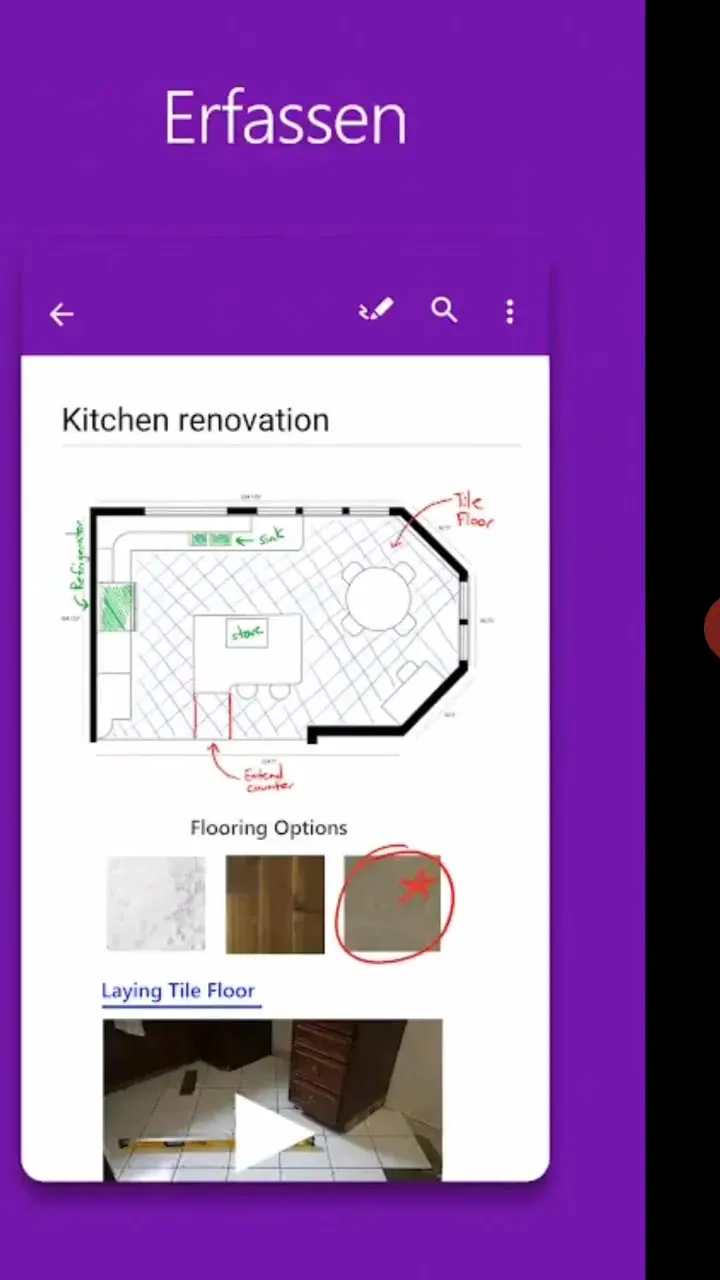
První kroky v OneNote
Po instalaci otevři aplikaci. Dostaneš se na domovskou obrazovku OneNote, která ti nabídne náhled podobný verzi pro počítač. Zde můžeš vytvářet poznámkové bloky a sekce.
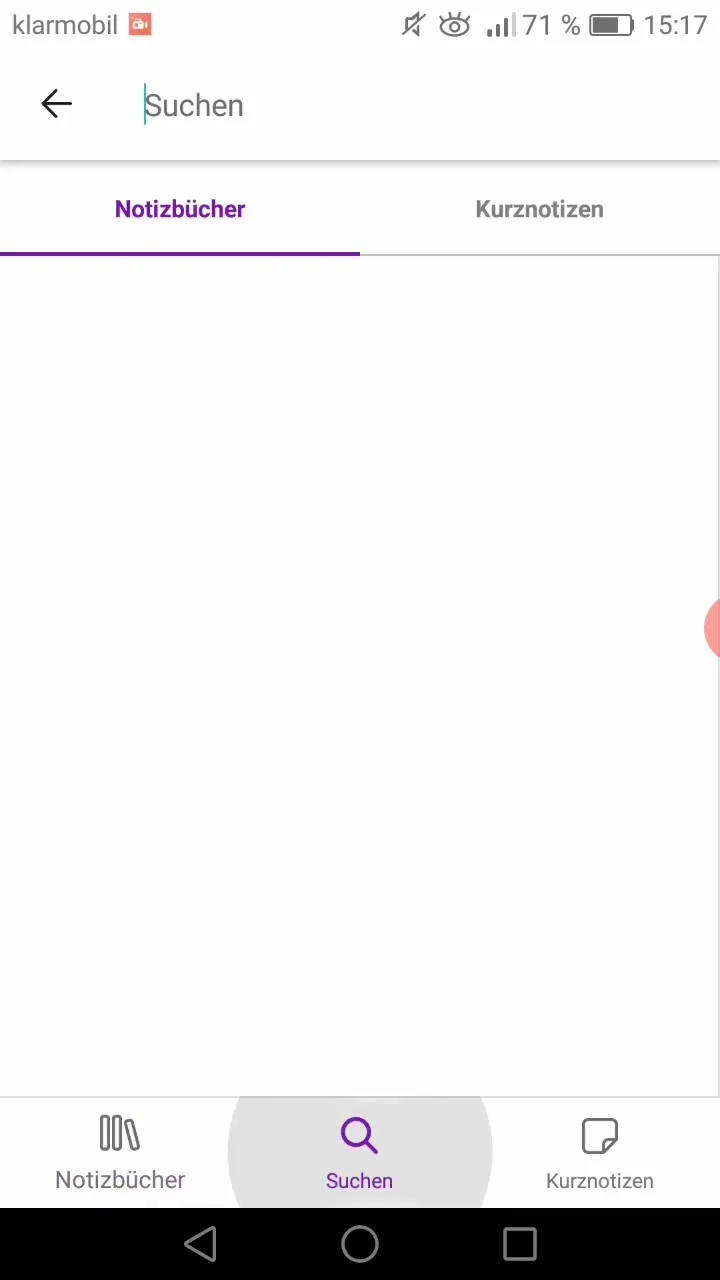
Vytvoření poznámkového bloku
Můžeš vytvořit nový poznámkový blok například pro své studium. Nazvi ho podle svého studijního oboru nebo určitého semestru. Klikni na „Nový poznámkový blok“ a zahaj vytváření procesu.
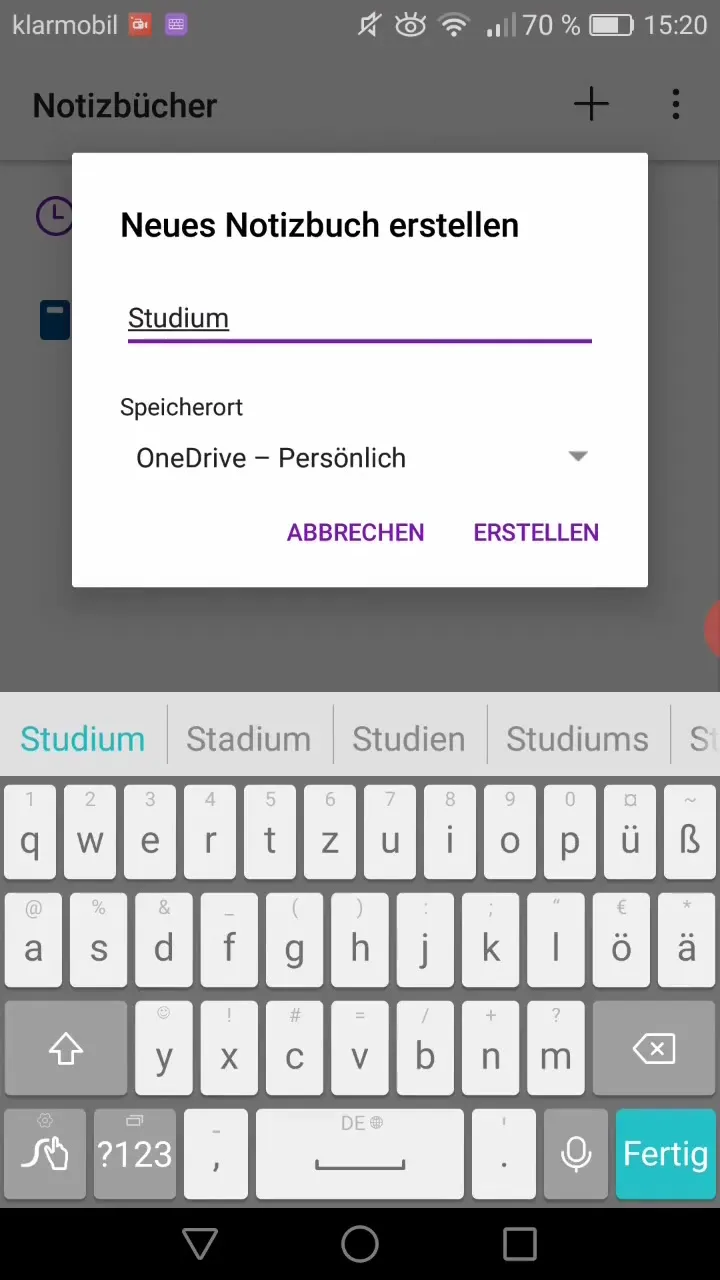
Vytvoření a použití sekcí
V rámci svého nového poznámkového bloku můžeš vytvářet sekce, které reprezentují určitá témata nebo kurzy. Například bys mohl vytvořit sekci „Matematika“ a sekci „Statistika“. Tento postup podporuje jasnou strukturu tvého poznámkového bloku.
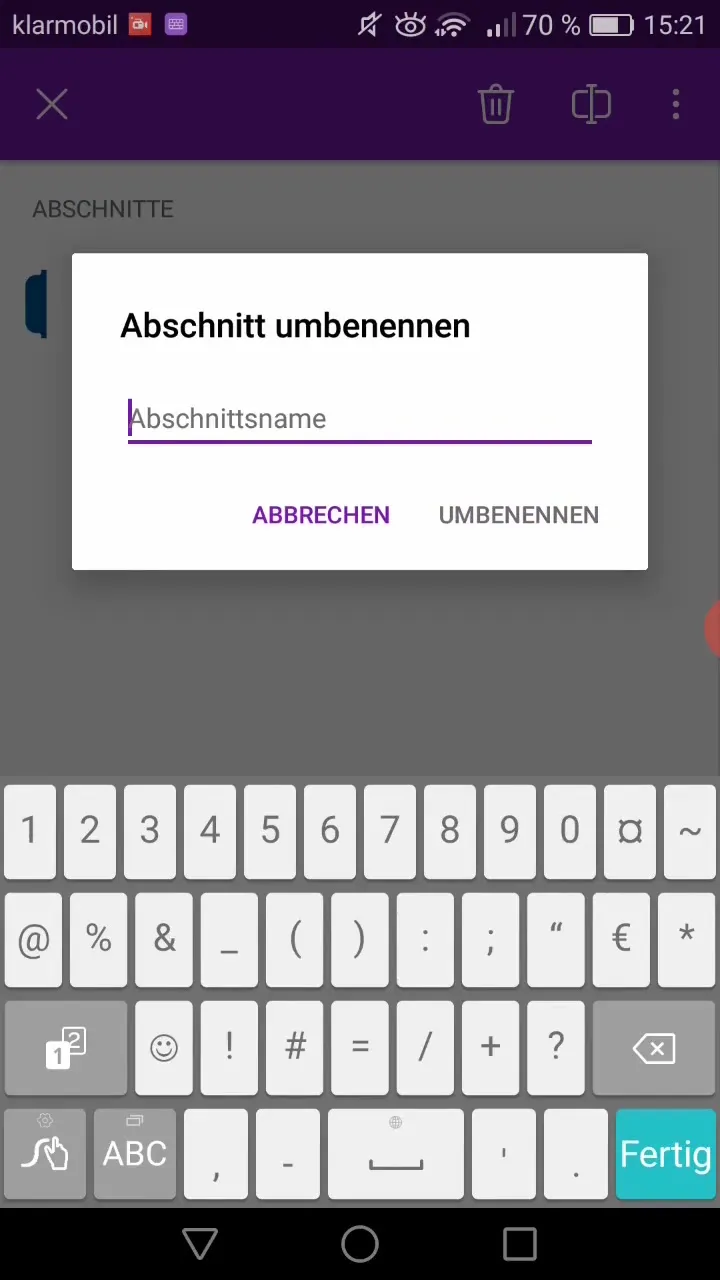
Vytvoření a úprava stránek
Po vytvoření sekce můžeš vytvářet různé stránky uvnitř této sekce. Zde máš možnost psát své poznámky. Dbej na to, aby byly poznámky jasné a dobře strukturované.
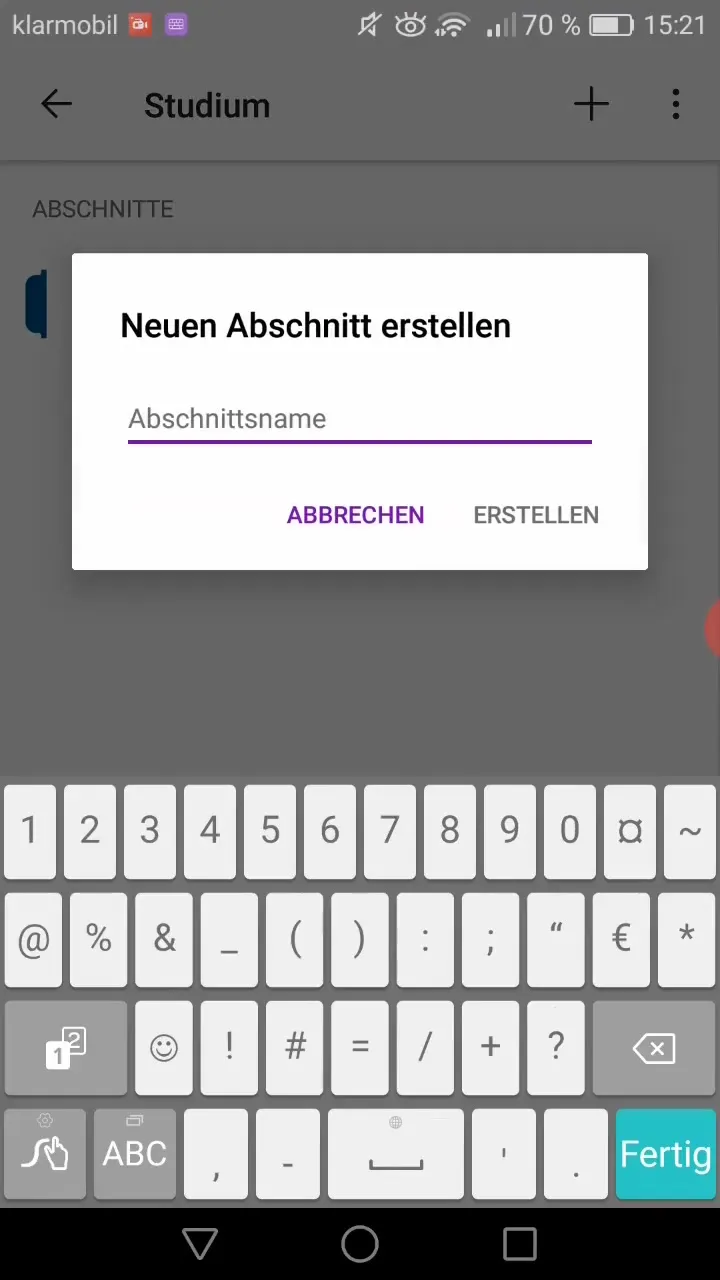
Formátování poznámek
OneNote nabízí mnoho možností formátování pro přizpůsobení tvých poznámek. Text můžeš zvýraznit tučně, kurzívou nebo podtrhnout. Využij tyto funkce k zdůraznění důležitých informací nebo k vytváření seznamů.
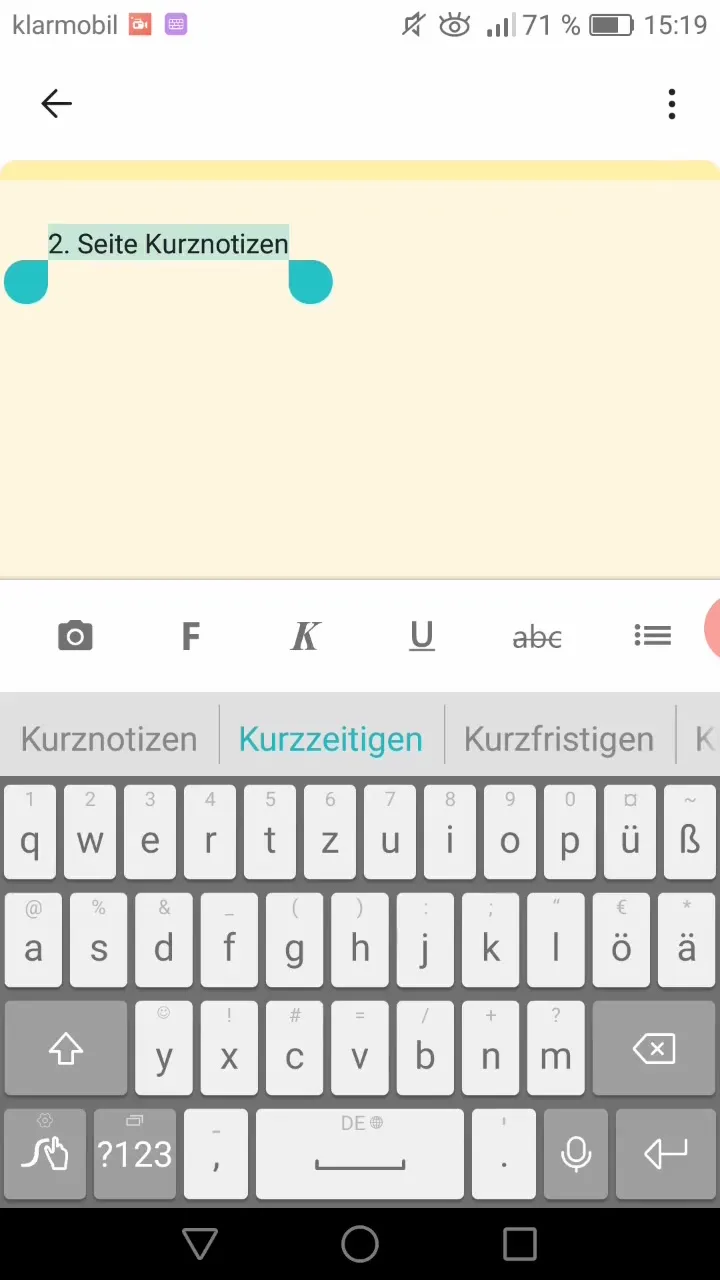
Synchronizace s WLAN
Pro zajištění toho, že tvoje poznámky budou vždy aktuální, bys měl aktivovat synchronizaci s WLAN. Tím se tvoje poznámkové bloky automaticky uloží do cloudu a budou dostupné na všech tvojích zařízeních.
Využití kreslení a skicování
OneNote aplikace ti také umožňuje tvořit skici a kresby. Využij funkci tužky k vytváření diagramů nebo jiných vizuálních prvků, které tvým poznámkám dodají další kontext.
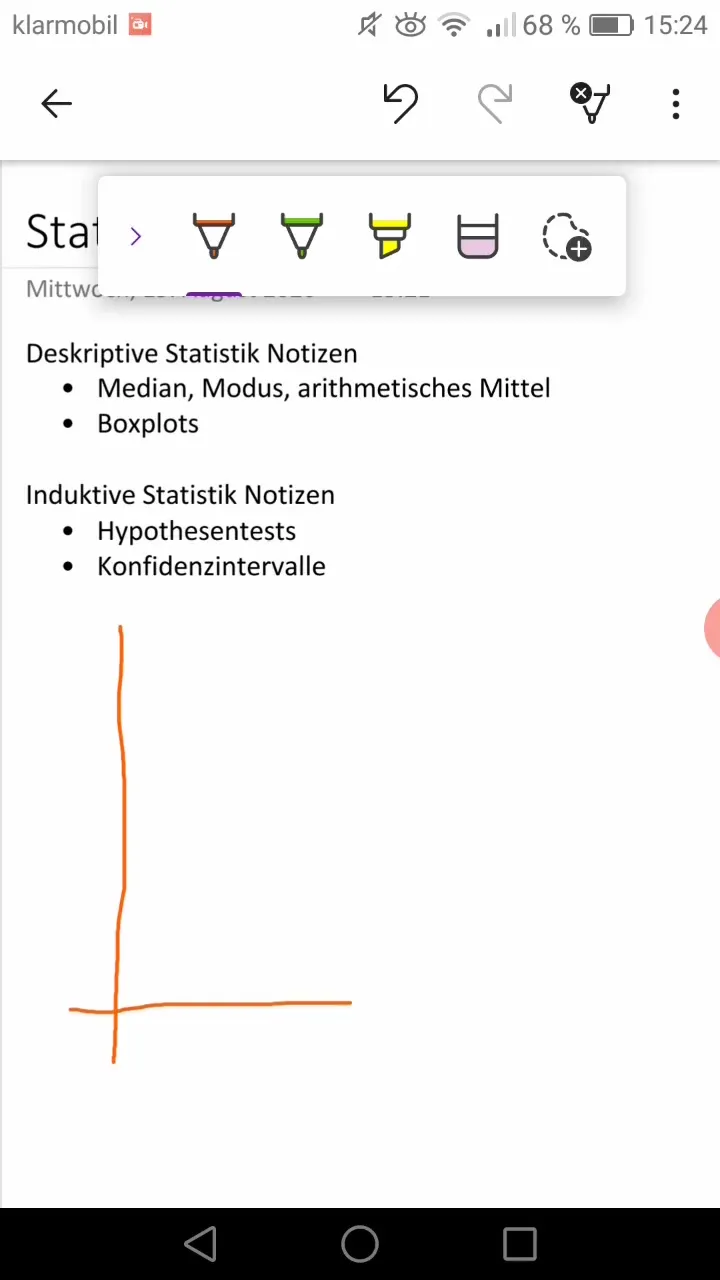
Využití vyhledávacích funkcí
Pokud potřebuješ určité slovo, můžeš využít vyhledávací funkci aplikace. Jednoduše zadej hledané slovo a OneNote ti ukáže relevantní poznámky nebo sekce obsahující toto slovo. Tím ušetříš čas a usnadníš hledání informací.
Sdílení a ukládání poznámek
Po dokončení svých poznámek máš možnost je uložit nebo sdílet jako PDF. Můžeš je poslat přímo přátelům nebo uložit do cloudu, aby byly dostupné z různých zařízení.
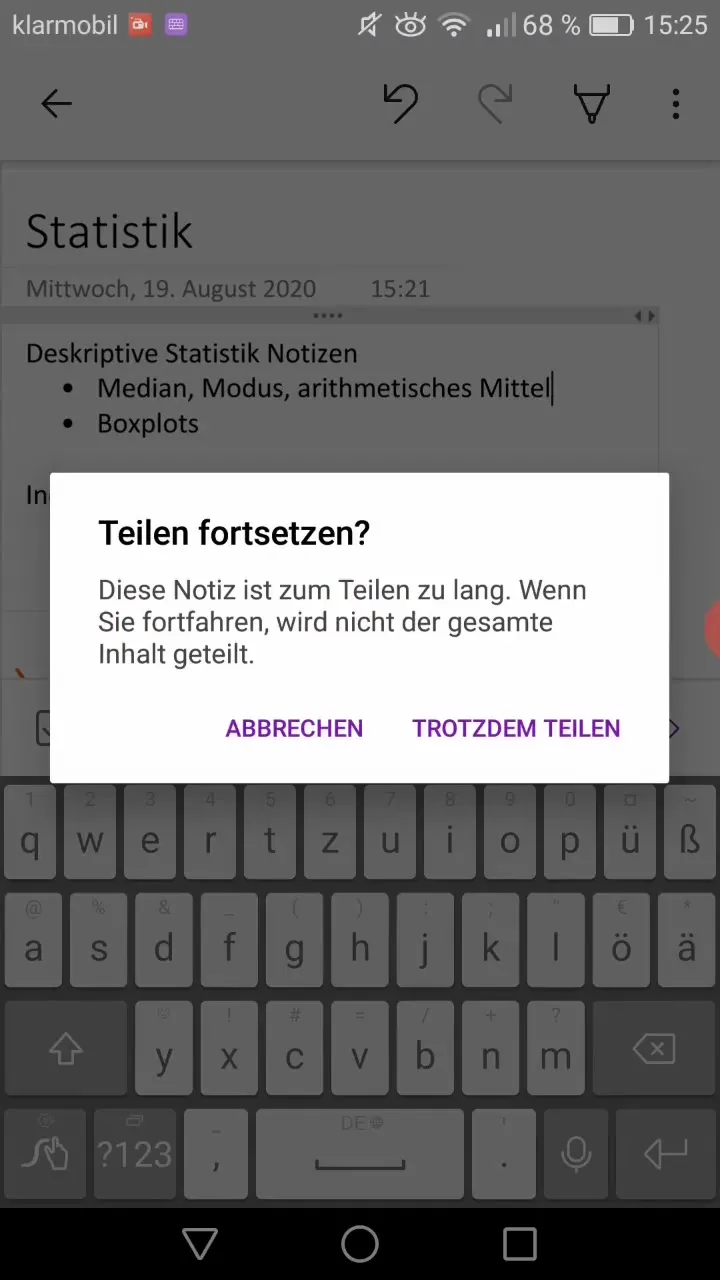
Personalizace a nastavení
V nastavení aplikace můžeš provést různá přizpůsobení, jako je rozložení aplikace a tvůj účet v Office, abys zajistil optimální uživatelskou zkušenost.
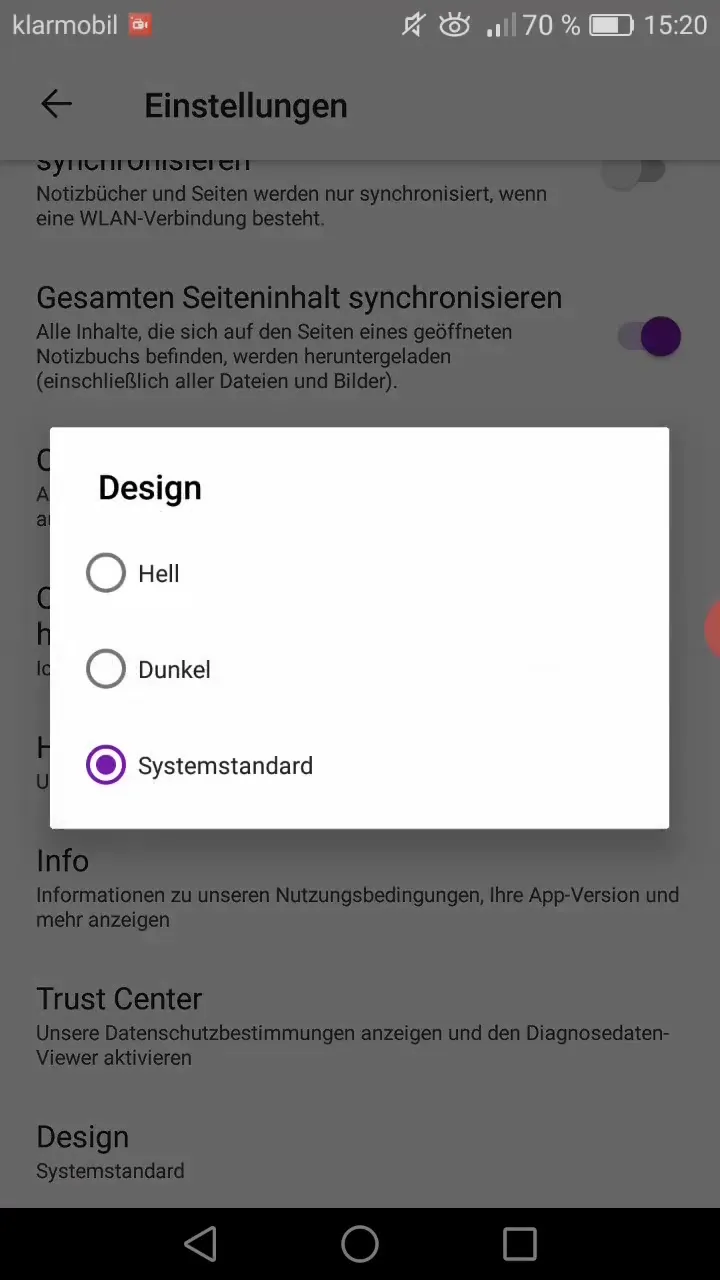
Shrnutí
OneNote je mocný nástroj pro všechny, kteří často dělají poznámky. Umí vytvářet sešity a sekce, formátovat poznámky a efektivně organizovat a ukládat všechny informace. Stáhni si aplikaci, objevuj funkce a ulehči si práci!
Často kladené dotazy
Kolik stojí aplikace OneNote?OneNote je zdarma.
Mohu používat OneNote na více zařízeních?Ano, OneNote synchronizuje tvé poznámky přes cloud, takže k nim můžeš mít přístup z více zařízení.
Jaké možnosti formátování nabízí OneNote?Můžeš formátovat text tučně, kurzívou, podtržením a vytvářet seznamy.
Mohu sdílet své poznámky?Ano, můžeš poznámky uložit nebo sdílet jako PDF.
Kde najdu funkci vyhledávání v OneNote?Funkce vyhledávání se nachází v horní liště aplikace.


